
Jeśli planujesz przeprowadzić się w nowe miejsce, sprzedajesz swój system Eero lub po prostu masz z nim problemy, oto jak przywrócić ustawienia fabryczne, aby móc zacząć od początku.
ZWIĄZANE Z: Jak skonfigurować domowy system Wi-Fi Eero
Istnieje kilka sposobów przywrócenia ustawień fabrycznych systemu Eero: za pomocą aplikacji Eero na telefonie lub za pomocą przycisku resetowania z tyłu jednego z urządzeń Eero.
Jak zresetować z aplikacji Eero
Jest to prawdopodobnie najszybszy i najłatwiejszy sposób zresetowania całego systemu Eero, który całkowicie usuwa wszystko, aby rozpocząć od zera.
Aby rozpocząć, otwórz aplikację Eero i dotknij przycisku menu w lewym górnym rogu ekranu.
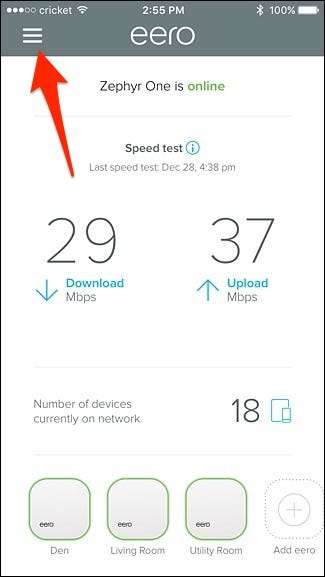
Wybierz „Ustawienia sieciowe” z listy.
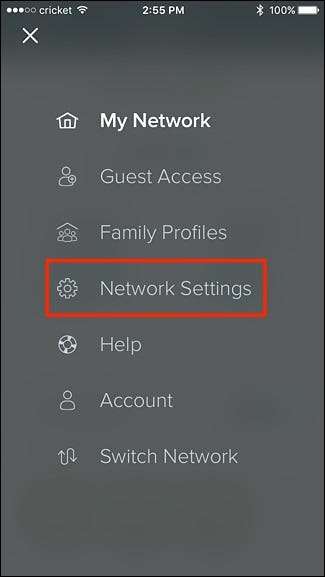
Stuknij w „Ustawienia zaawansowane” na samym dole.
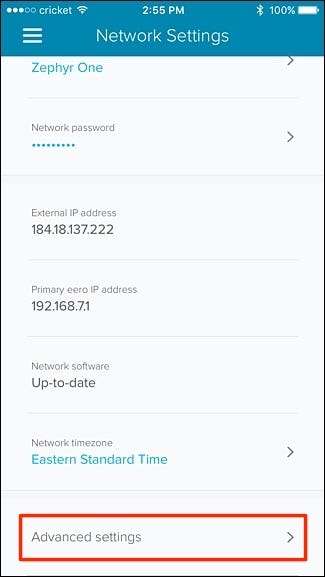
Na następnym ekranie wybierz „Usuń swoją sieć” na samym dole.

Przeczytaj ostrzeżenia, a następnie naciśnij „Usuń sieć” u dołu, aby całkowicie zresetować wszystko.
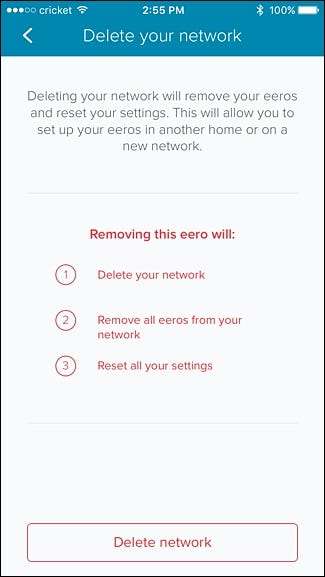
Stuknij ponownie w „Usuń sieć”, gdy pojawi się wyskakujące okienko.
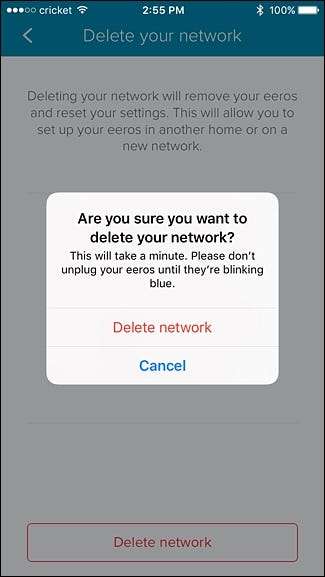
Następnie przejdziesz do ekranu konfiguracji, na którym możesz ponownie rozpocząć proces konfiguracji. Lub po prostu zamknij, jeśli planujesz sprzedaż swoich urządzeń Eero.
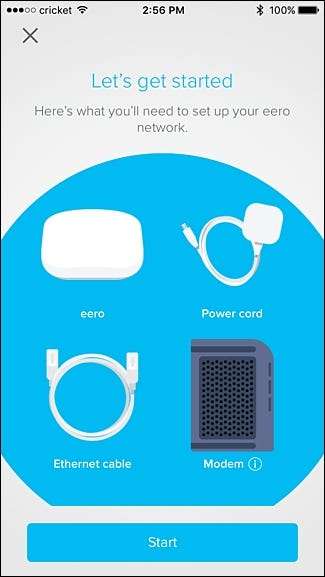
Jak zresetować za pomocą przycisku resetowania
Użycie przycisku resetowania z tyłu urządzenia Eero zapewnia opcje dwóch różnych rodzajów resetowania: miękki reset i twardy reset. Twardy reset powoduje to samo, co resetowanie go za pomocą aplikacji Eero, ale miękki reset nadal zachowuje niektóre ustawienia sieciowe.

Mówiąc dokładniej, Eero mówi, że miękki reset „usunie wszystkie konfiguracje sieciowe z Eero, ale zachowa jego sesje”. Dzięki temu Twoje Eero będzie połączone z Twoją siecią, a wszelkie dzienniki i ustawienia zaawansowane (takie jak rezerwacje adresów IP i konfiguracje przekierowania portów) będą nadal zapisywane.
Aby wykonać miękki reset, po prostu weź rozłożony spinacz, włóż go do otworu przycisku resetowania i przytrzymaj przycisk resetowania, aż dioda LED na urządzeniu Eero zacznie migać na żółto, co będzie trwało około siedem sekund.
Aby wykonać twardy reset, przytrzymaj przycisk resetowania, aż dioda LED zacznie migać na czerwono, co będzie trwało około 15 sekund.
Pamiętaj, aby pozostawić urządzenia podłączone do momentu całkowitego zresetowania systemu Eero, w którym to momencie dioda LED na każdej jednostce zacznie migać na niebiesko po zakończeniu resetowania.







